ppt不能播放幻灯片 PPT幻灯片无法放映
更新时间:2025-03-21 15:54:39作者:jiang
近日许多用户反映在打开PPT时遇到了困难,发现幻灯片无法播放的问题,这种情况可能是由于文件损坏、软件版本不兼容或者系统问题所致。无法放映PPT幻灯片不仅影响了工作效率,也给用户带来了不必要的困扰。针对这一问题,我们需要找到解决办法,确保PPT可以正常播放,提高工作效率和用户体验。
操作方法:
1.打开PPT,建立空白演示文稿。
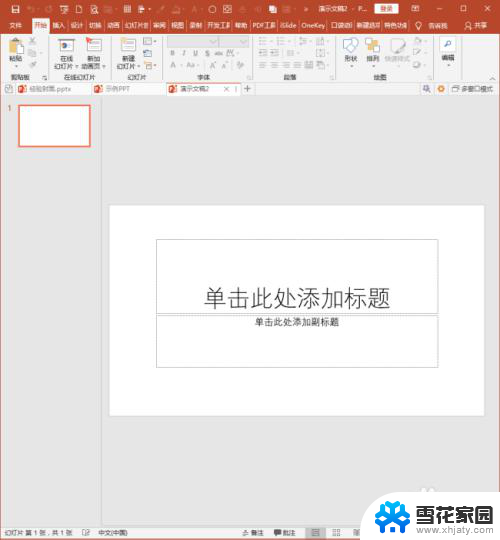
2.在PPT中制作多页幻灯片。
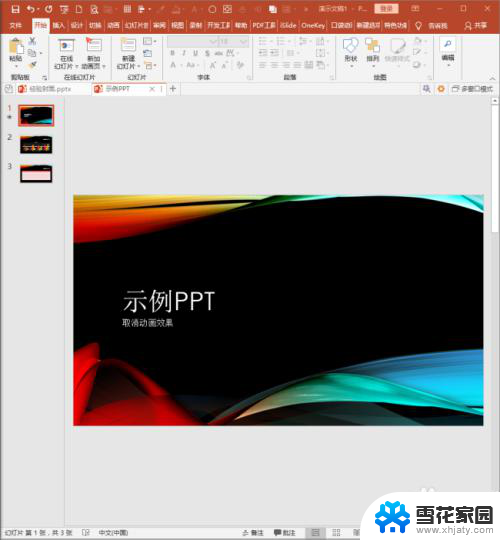
3.执行幻灯片放映,首先出现的是第一页幻灯片。
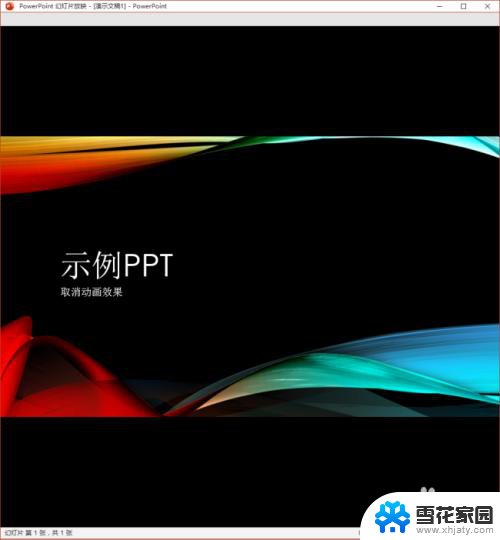
4.继续执行放映时,却出现放映结束,并没有出现第2、3页幻灯片。
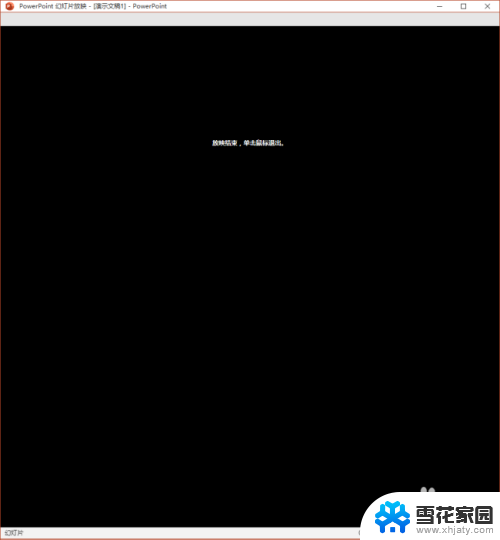
5.接着来查找原因。点击【设置幻灯片放映】。
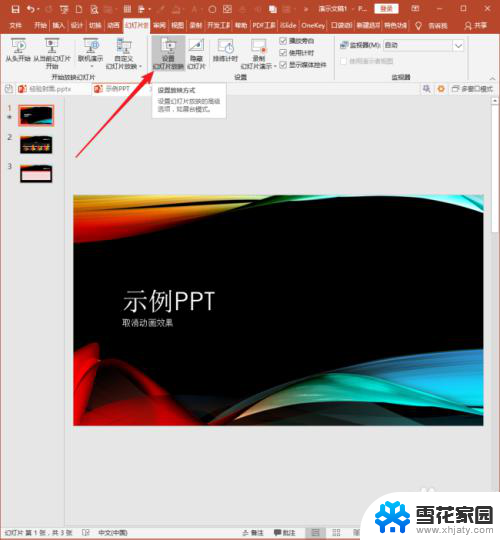
6.在打开的【设置放映方式】窗口中,看【放映幻灯片】处的设置项。看到选择的是从1到1。也就是只放映第1张幻灯片。这就是问题所在。
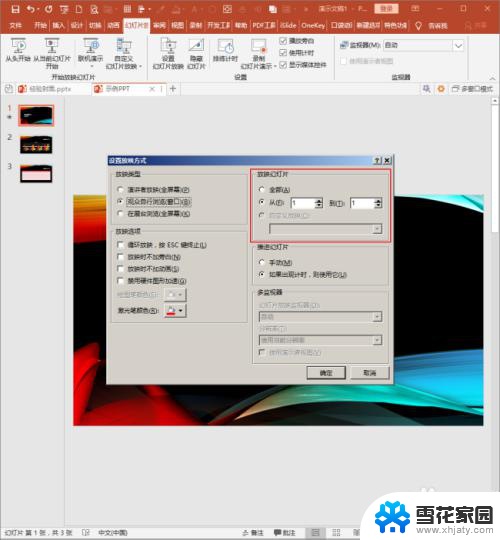
7.点选【全部】,则恢复到顺序播放全部幻灯片了。
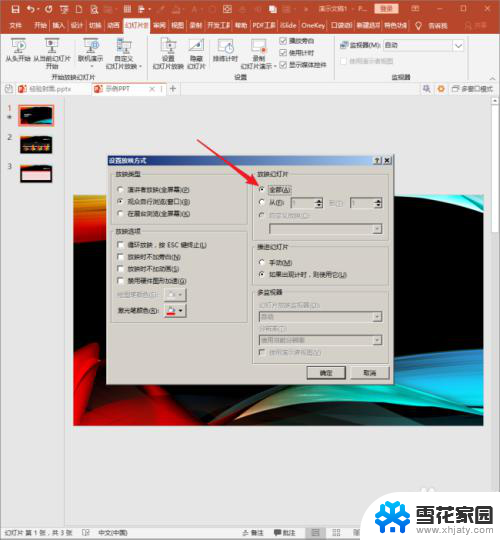
8.当然,也可以输入数字。设置从1到最后一页幻灯片,与选择【全部】效果是一样的。
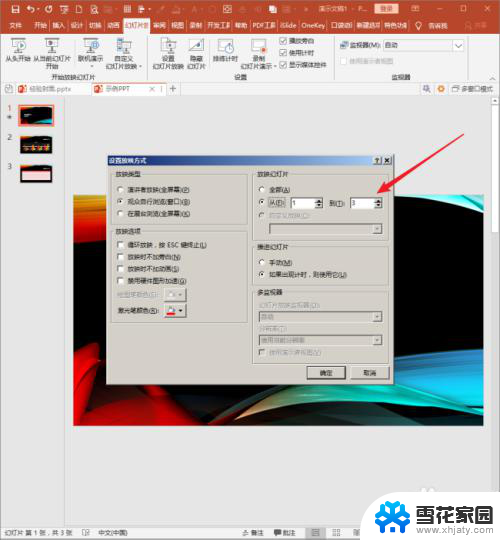
9.相反,虽然这个问题造成了一定的麻烦,但是,也开启了一项新的功能。即,如果需要在放映时别人只能看到其中的一些内容。则输入相应的幻灯片编号即可。
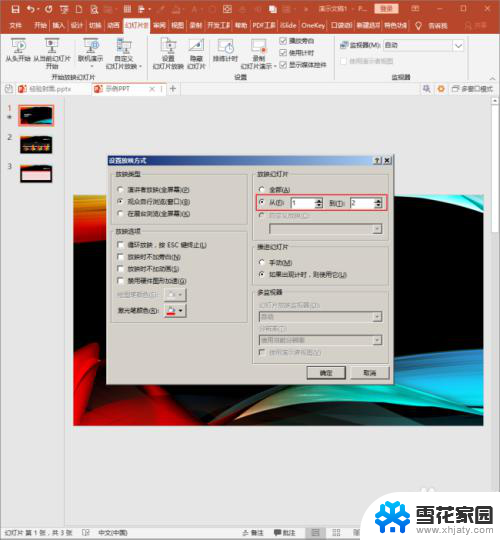
以上就是ppt不能播放幻灯片的全部内容,还有不清楚的用户就可以参考一下小编的步骤进行操作,希望能够对大家有所帮助。
ppt不能播放幻灯片 PPT幻灯片无法放映相关教程
-
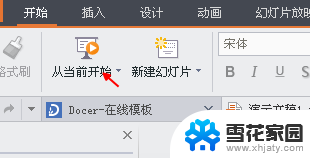 ppt怎么幻灯片放映 ppt如何切换幻灯片播放顺序
ppt怎么幻灯片放映 ppt如何切换幻灯片播放顺序2024-08-09
-
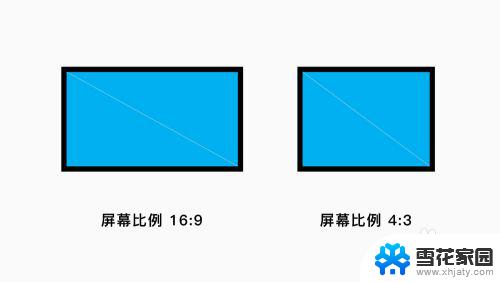 ppt怎么全屏播放无黑边 如何避免PPT幻灯片放映时出现黑边
ppt怎么全屏播放无黑边 如何避免PPT幻灯片放映时出现黑边2023-09-13
-
 wps如何自动放映幻灯片 wps自动放映幻灯片设置方法
wps如何自动放映幻灯片 wps自动放映幻灯片设置方法2024-01-28
-
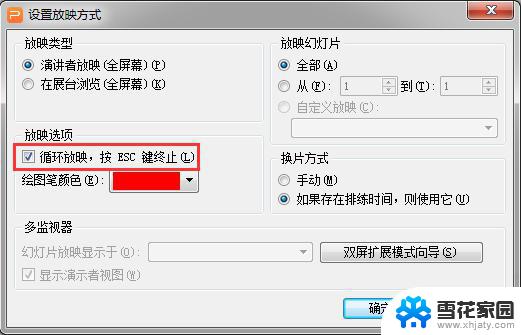 wps怎么才能循环播放幻灯片 wps怎么设置幻灯片循环播放
wps怎么才能循环播放幻灯片 wps怎么设置幻灯片循环播放2024-01-21
- 如何设置每个幻灯片放映时间 怎样调整PPT每张幻灯片的播放速度
- 幻灯片关闭自动播放 PPT自动播放取消方法
- 幻灯片如何取消自动播放怎么设置 PPT幻灯片自动播放设置步骤
- 怎样关闭幻灯片自动播放 怎么在PPT中设置幻灯片自动播放
- 幻灯片怎么取消自动播放 ppt自动播放如何取消
- wps为什么在幻灯片放映的时候不是全屏 wps幻灯片放映为什么不全屏
- 电脑微信设置文件保存位置 微信电脑版文件保存位置设置方法
- 增值税开票软件怎么改开票人 增值税开票系统开票人修改方法
- 网格对齐选项怎么取消 网格对齐选项在哪里取消
- 电脑桌面声音的图标没了 怎么办 电脑音量调节器不见了怎么办
- 键盘中win是那个键 电脑键盘win键在哪个位置
- 电脑如何连接隐藏的wifi网络 电脑如何连接隐藏的无线WiFi信号
电脑教程推荐